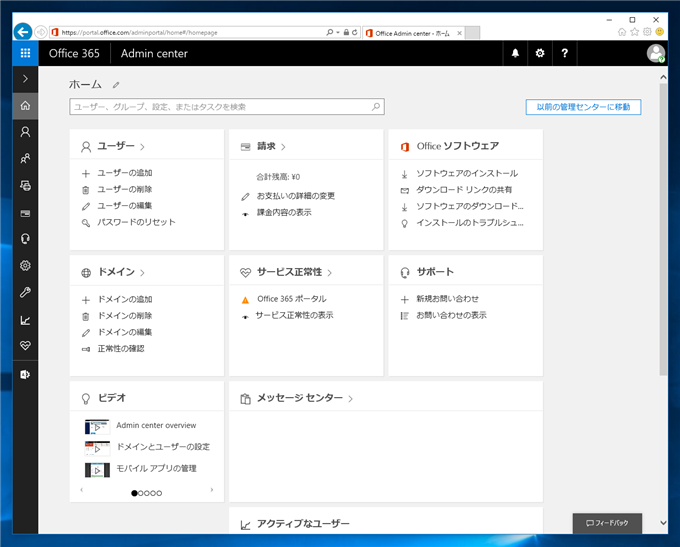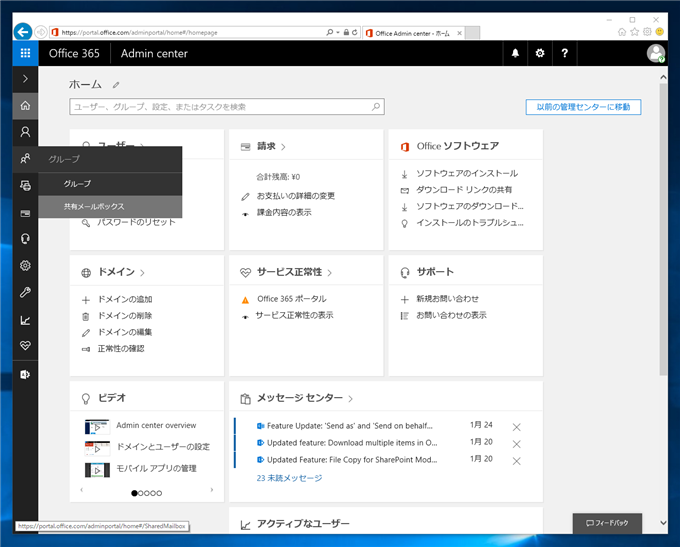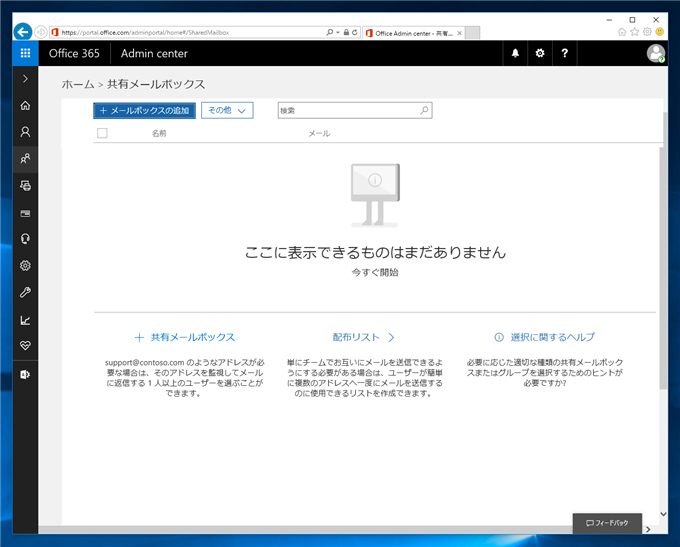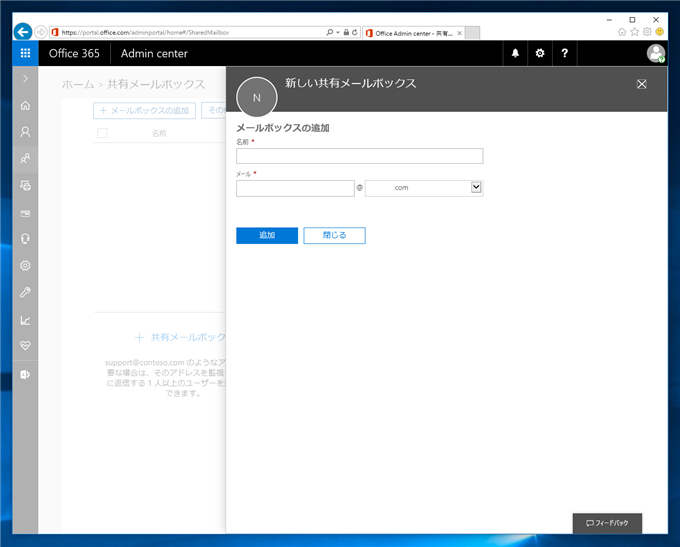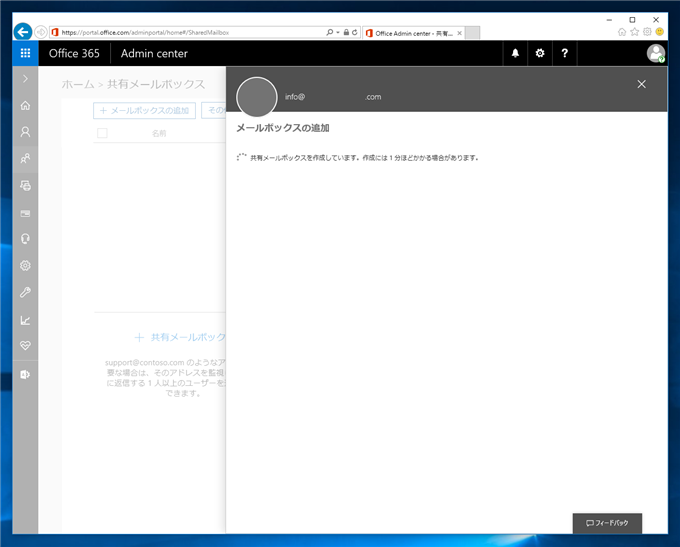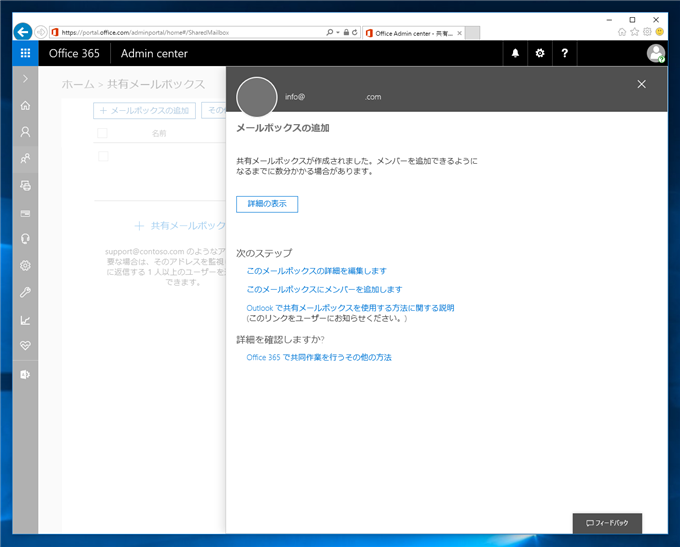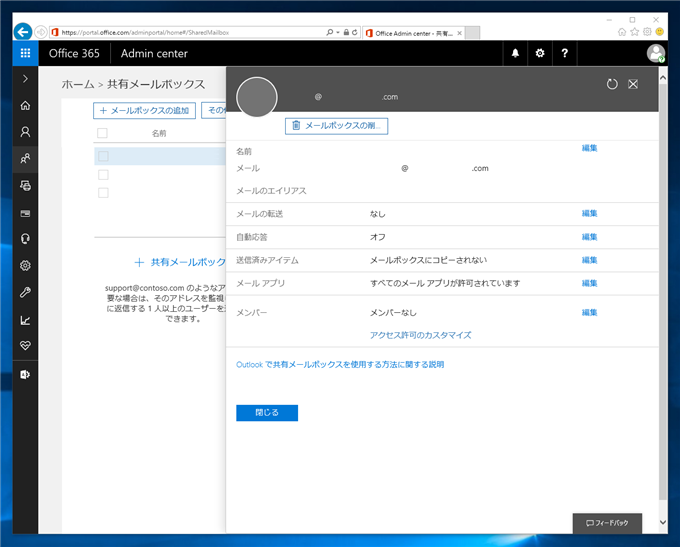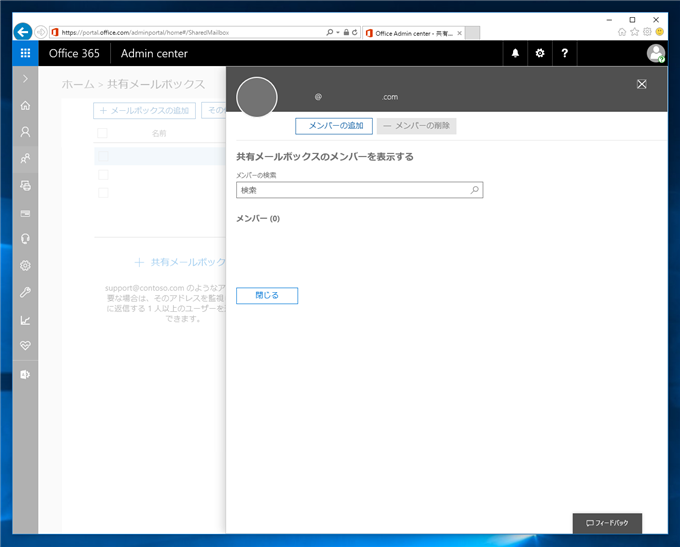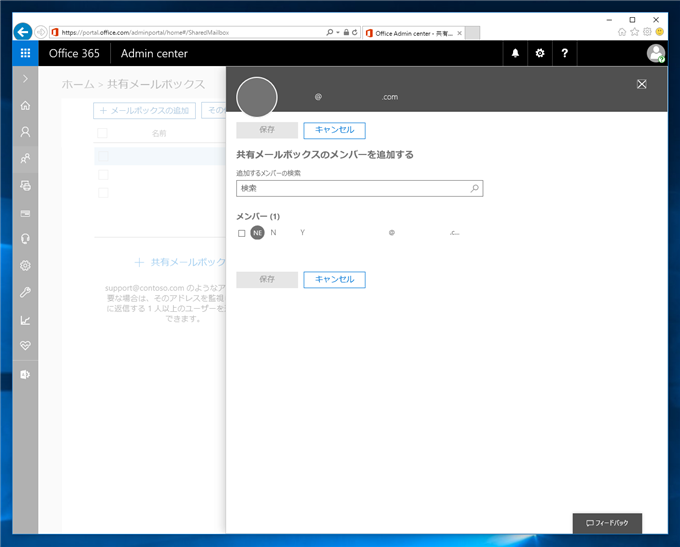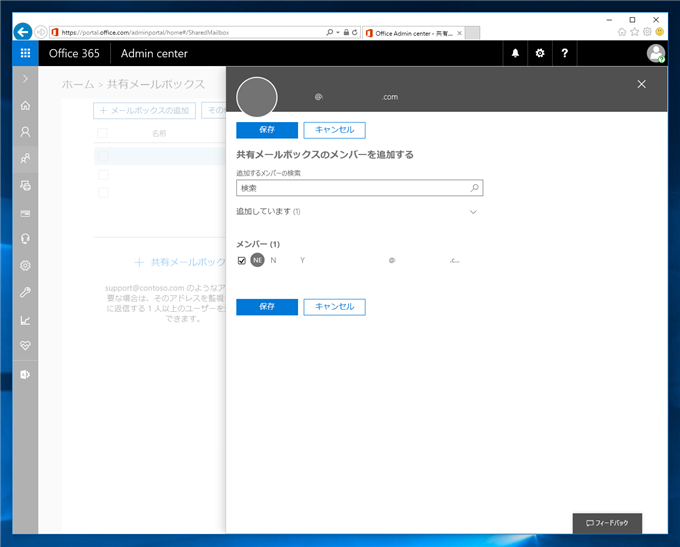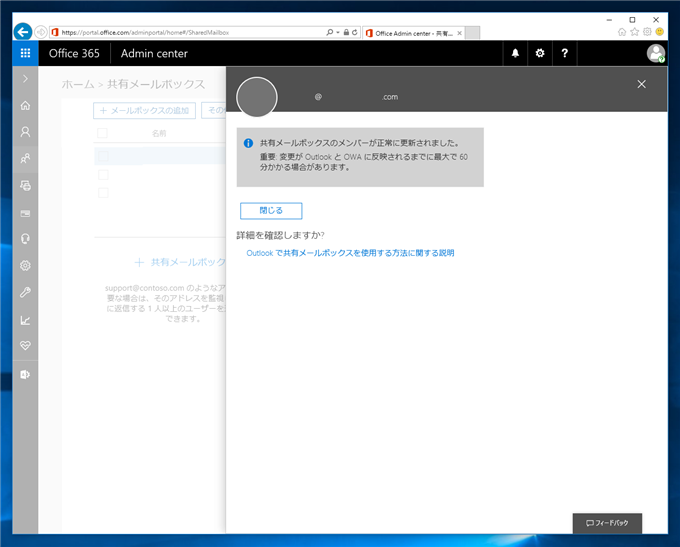Exchange Online で共有メールボックスを作成する手順を紹介します。
共有メールボックスとは
Exchange Onlineで複数のユーザーからアクセス可能なメールボックス(メールアドレス)を用意することができます。アクセス可能なユーザを1ユーザーのみにすれば、別名のメールアドレスとしても利用可能です。一ユーザーで複数のメールアドレスを利用することができます。
共有メールボックスへのアクセスに利用するパスワードはユーザーのパスワードを利用するため、共有メールボックス用のメールを通常のユーザーのメールアドレスとしては利用できません。(パスワードがすべて共通で良いのであれば利用できますが、他のユーザーのメールにも自由にアクセスできてしまいます。)
例
ipentec.net のドメインで、emperor,king,small の3ユーザーがExchange Onlineのユーザーに作成されている場合、ユーザーのメールアドレスは下記になります。
| ユーザー名 | メールアドレス | パスワード |
|---|
| emperor | emperor@ipentec.net | 123456 |
| king | king@ipentec.net | abcdef |
| small | small@ipentec.net | ##$$%% |
faq@ipentec.net のメールアドレスを作成し、emperorとkingがアクセスできるようにしたい場合、faq@ipentec.net の共有メールボックスを作成します。
| 共有メールボックス | メンバー |
|---|
| faq@ipentec.net | emperor,king |
emperor,kingは faq@ipentec.net のメールボックスにもアクセスできます。パスワードはそれぞれ自分のパスワードを利用するため、emperorは"123456",kingは"abcdef"のパスワードを利用します。
補足:ライセンス1ユーザー分しか用意しない場合
ライセンスを人数分用意したくないという理由で
| ユーザー名 | メールアドレス | パスワード |
|---|
| penguin | penguin@ipentec.net | 123456 |
の1ユーザーだけ作成し
| 共有メールボックス | メンバー |
|---|
| emperor@ipentec.net | penguin |
| king@ipentec.net | penguin |
| small@ipentec.net | penguin |
の共有メールボックスを作成し、それぞれのユーザーが利用するという使い方もできますが、すべてのメールボックスのパスワードは"123456"のため、全員が全員のメールを読めてしまいます。
逆に1ユーザーしかいないのであれば、一人のユーザーで複数のメールアドレスを持つことができます。
共有メールボックスの作成手順
Office 365にログインし、Admin centerの画面を表示します。
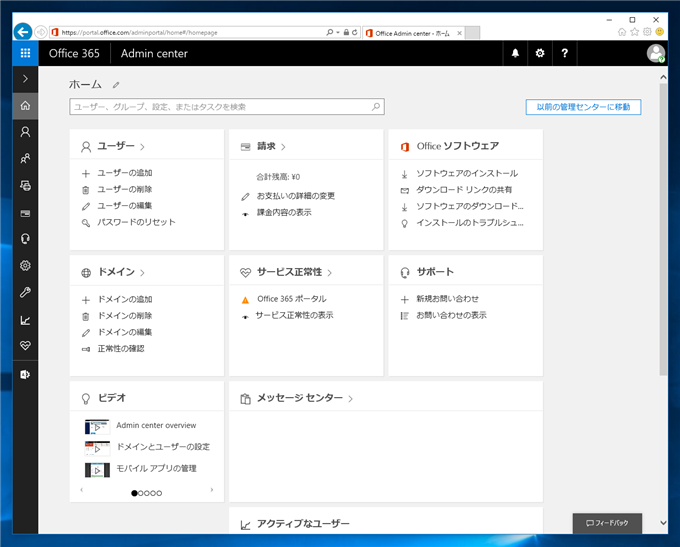
左側のメニューから[グループ]メニューの[共有メールボックス]をクリックします。
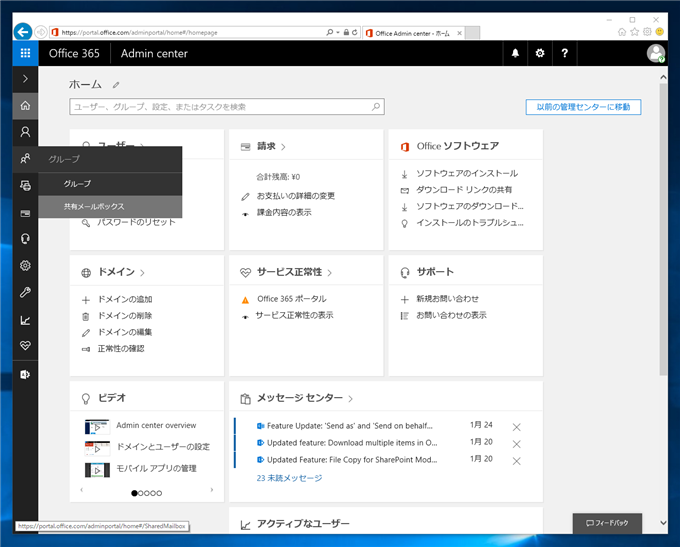
共有メールボックスの画面が表示されます。画面左上の[メールボックスの追加]ボタンをクリックします。
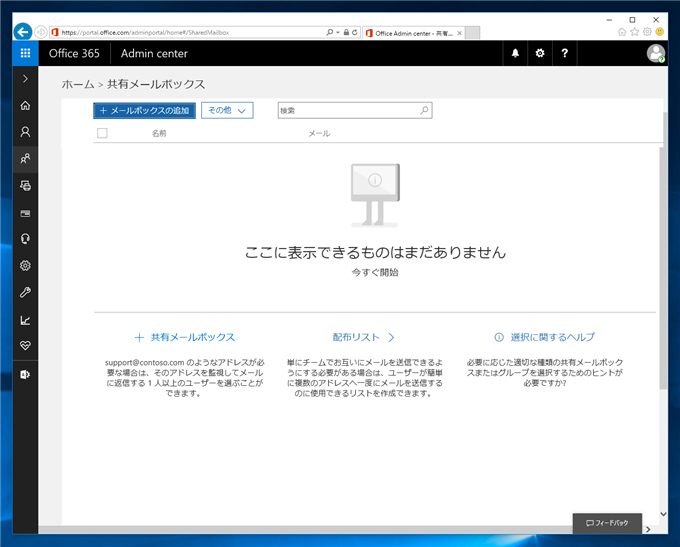
[新しい共有メールボックス]の画面が表示されます。[名前]欄に識別用の名称を入力します。[メール]欄にメールアドレスの@より前の名称を入力します。@以降のドメインは右側のコンボボックスから選択します。選択できるドメインは最初に設定したドメインか、
ドメインの追加で追加したドメインが選択できます。
入力ができたら[作成]ボタンをクリックします。
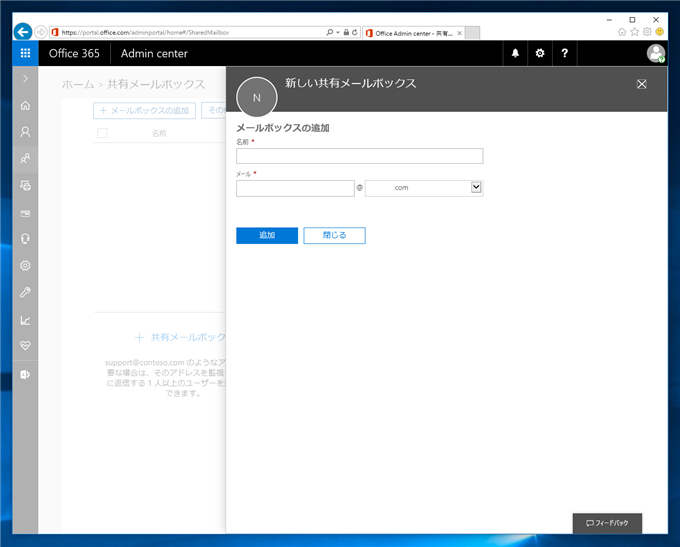
メールボックスの作成処理が始まります。
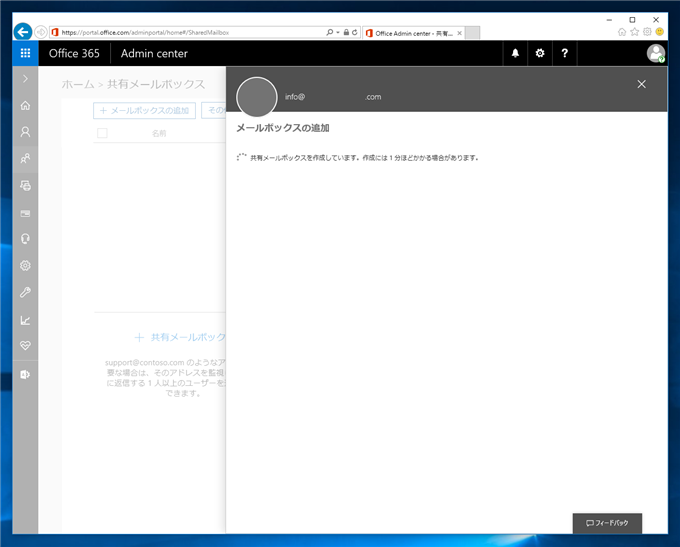
共有メールボックスが作成されると下図の画面が表示されます。[詳細の表示]ボタンをクリックします。
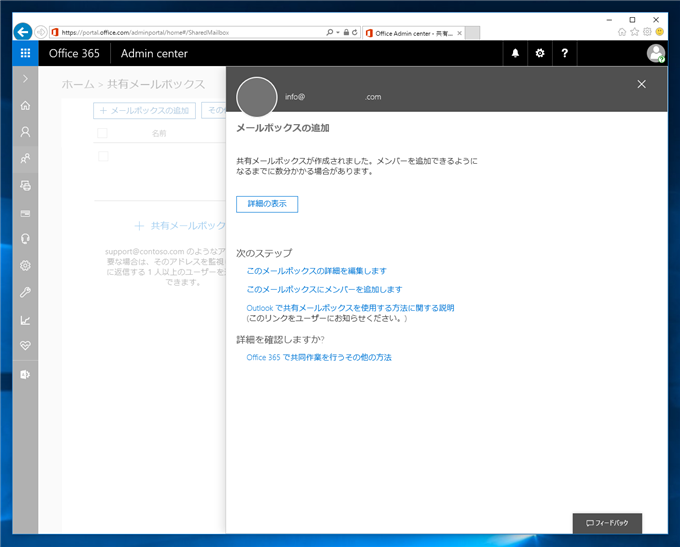
共有メールボックスの詳細画面が表示されます。作成直後はアクセス可能なメンバーは設定されていないため、メンバーを追加します。[メンバー]セクションの[アクセス許可のカスタマイズ]リンクをクリックします。
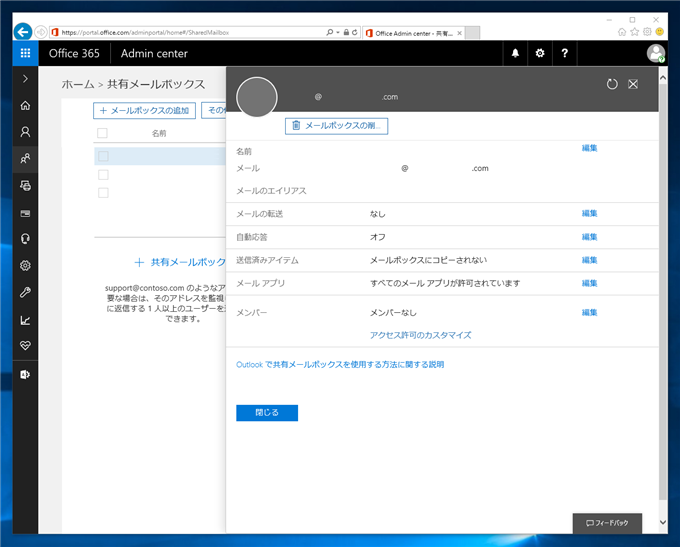
共有メールボックスのメンバー画面が表示されます。画面の上部の[メンバーの追加]ボタンをクリックします。
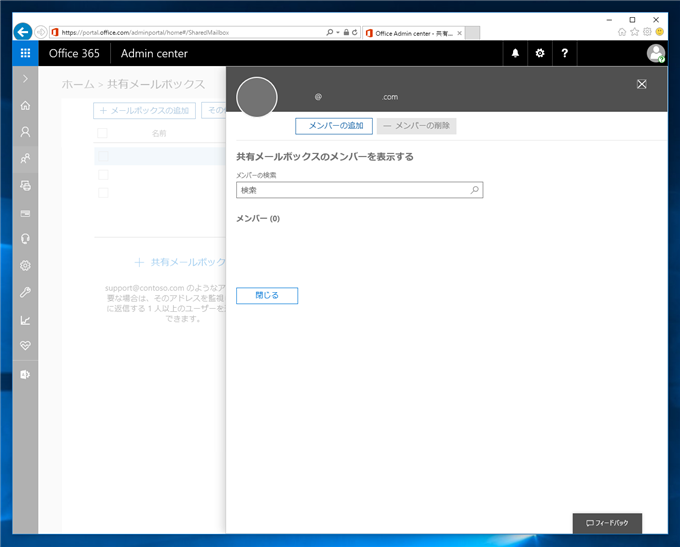
メンバーの追加画面が表示されます。メンバーの一覧が表示されます。(今回の例ではメンバーは1ユーザーしかいないため、1ユーザーしか表示されていません)
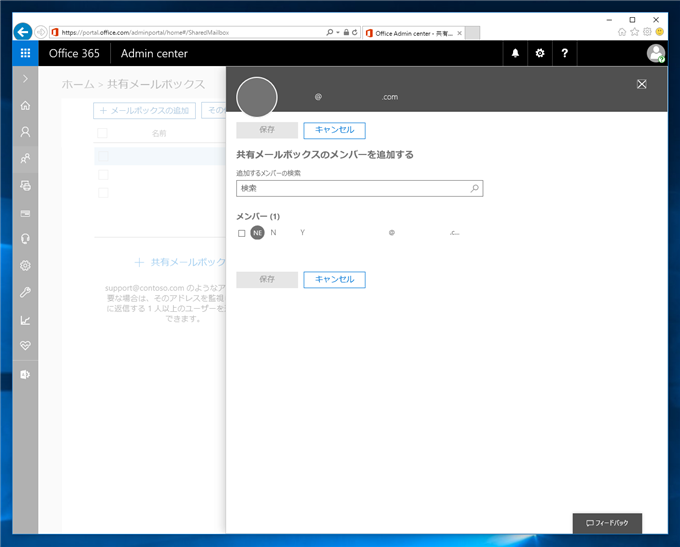
追加するメンバーの左側のチェックボックスをクリックしてチェックします。チェック後、[保存]ボタンをクリックします。
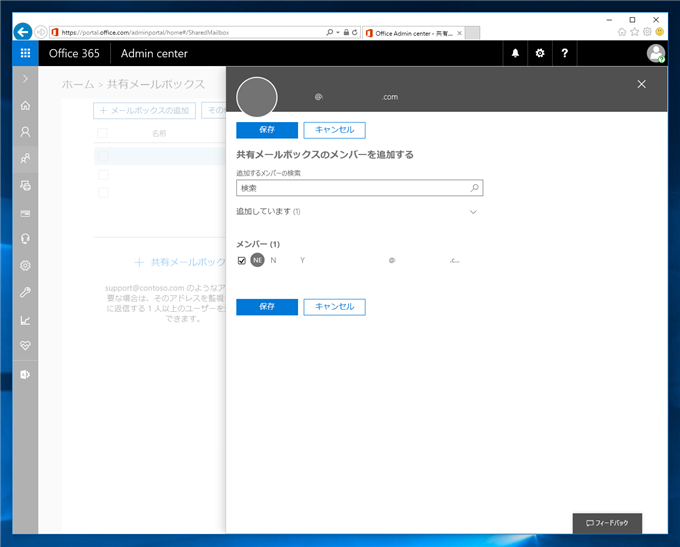
共有ボックスにアクセス可能なメンバーが設定されます。設定が完了すると下図の画面が表示されます。
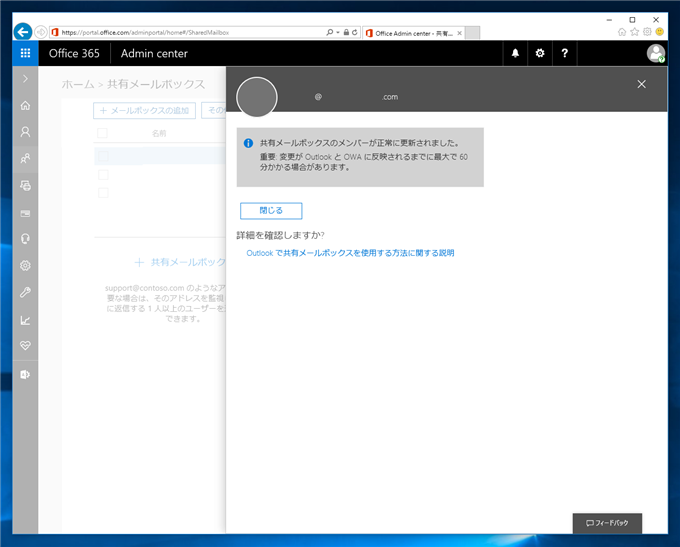
動作確認
共有メールボックスにアクセスできるか確認します。Outlook でExchange Server接続(MAPI接続)を利用している場合は、共有メールボックスが自動で追加されます。POP,IMAPを利用している場合は、IDに共有メールボックスのメールアドレス、パスワードにユーザーのパスワードを設定してPOP、IMAPサーバーにアクセスします。
例
ユーザーが
| ユーザー名 | メールアドレス | パスワード |
|---|
| emperor | emperor@ipentec.net | 123456 |
共有メールボックスが
| 共有メールボックス | メンバー |
|---|
| faq@ipentec.net | emperor |
の場合、共有メールボックスへのPOP,IMAPでのアクセスは、
- 受信メール サーバー: outlook.office365.com
- 送信メール サーバー: smtp.office365.com
- ポート番号 POP: 995 (SSL (TLS) が必要)
- ポート番号 IMAP: 993 (SSL (TLS) が必要)
- アカウント名: emperor@ipentec.net\faq@ipentec.net
- パスワード: 123456
となります。SMTP認証の情報は
- ユーザー名: emperor@ipentec.net
- パスワード: 123456
- ポート番号 SMTP: 587 (SSL (TLS) が必要)
となります。
著者
iPentec.com の代表。ハードウェア、サーバー投資、管理などを担当。
Office 365やデータベースの記事なども担当。
最終更新日: 2024-01-24
作成日: 2017-02-06